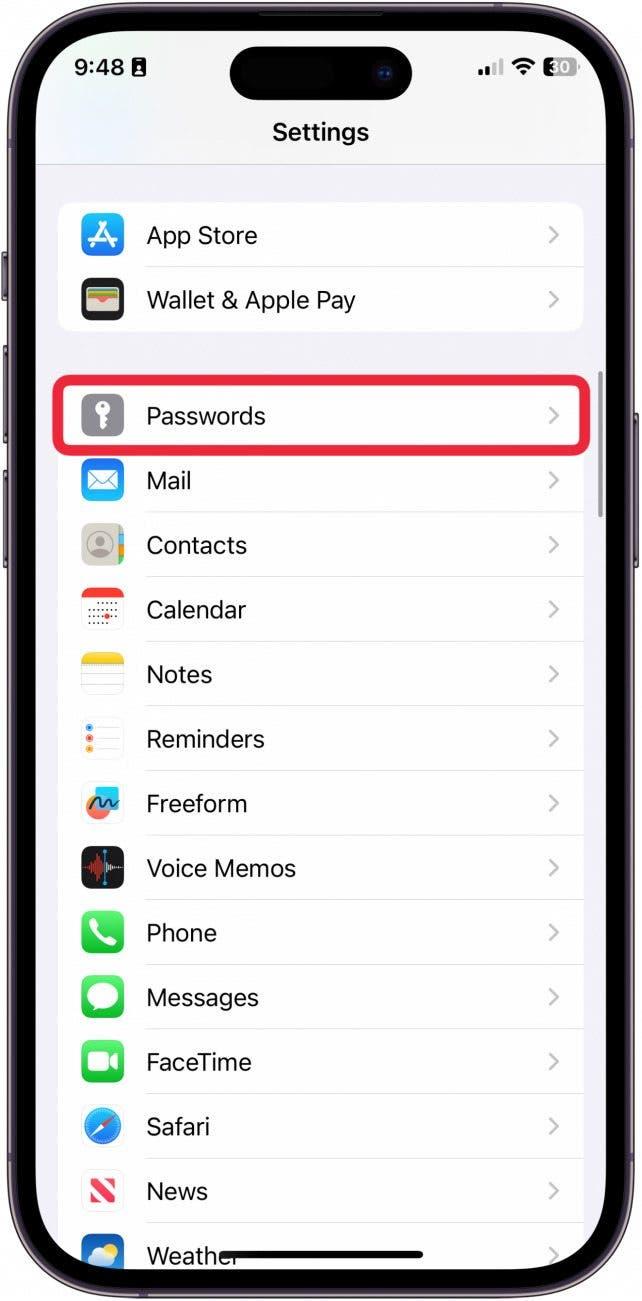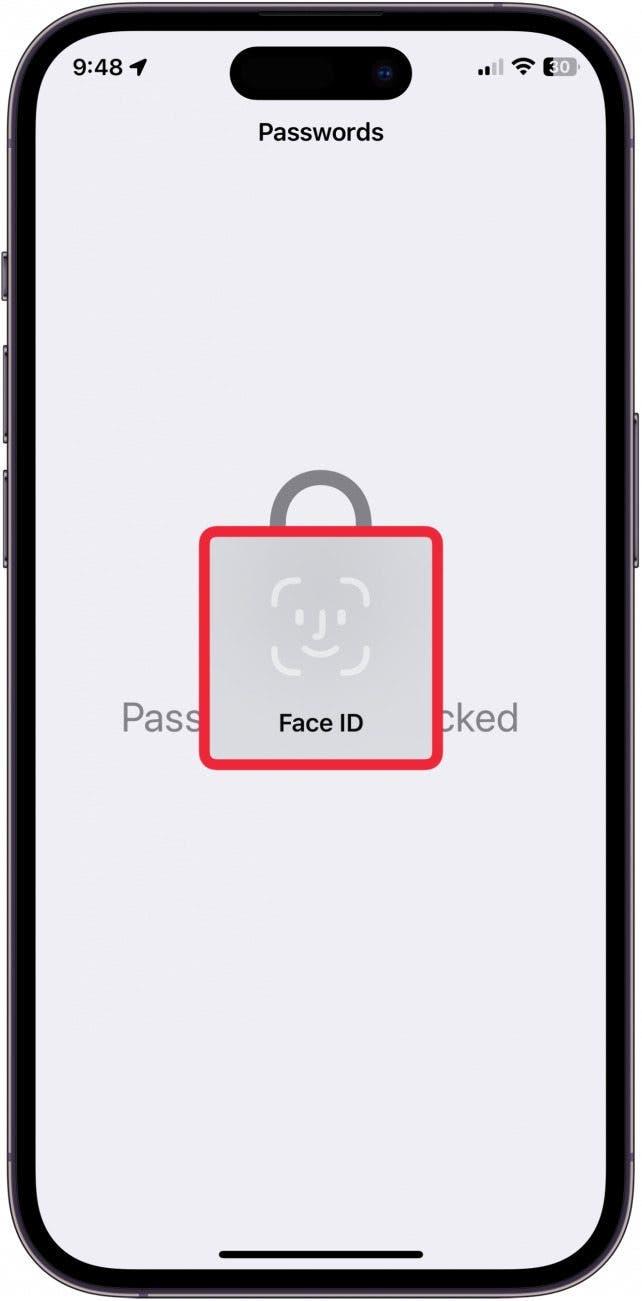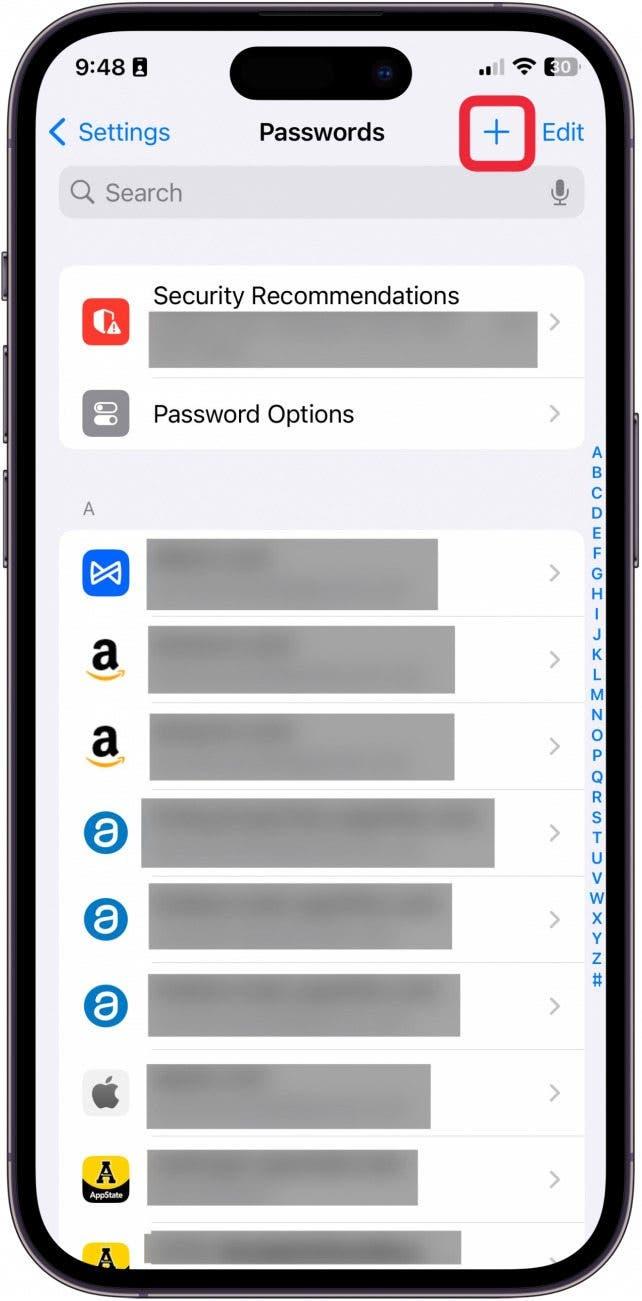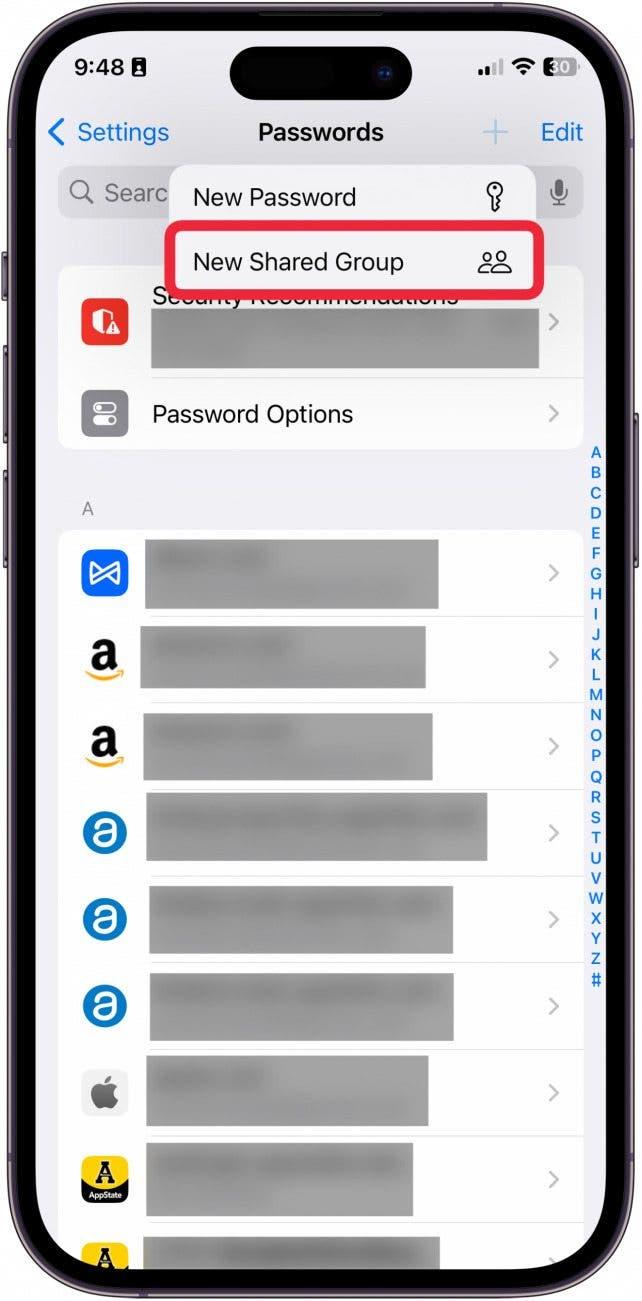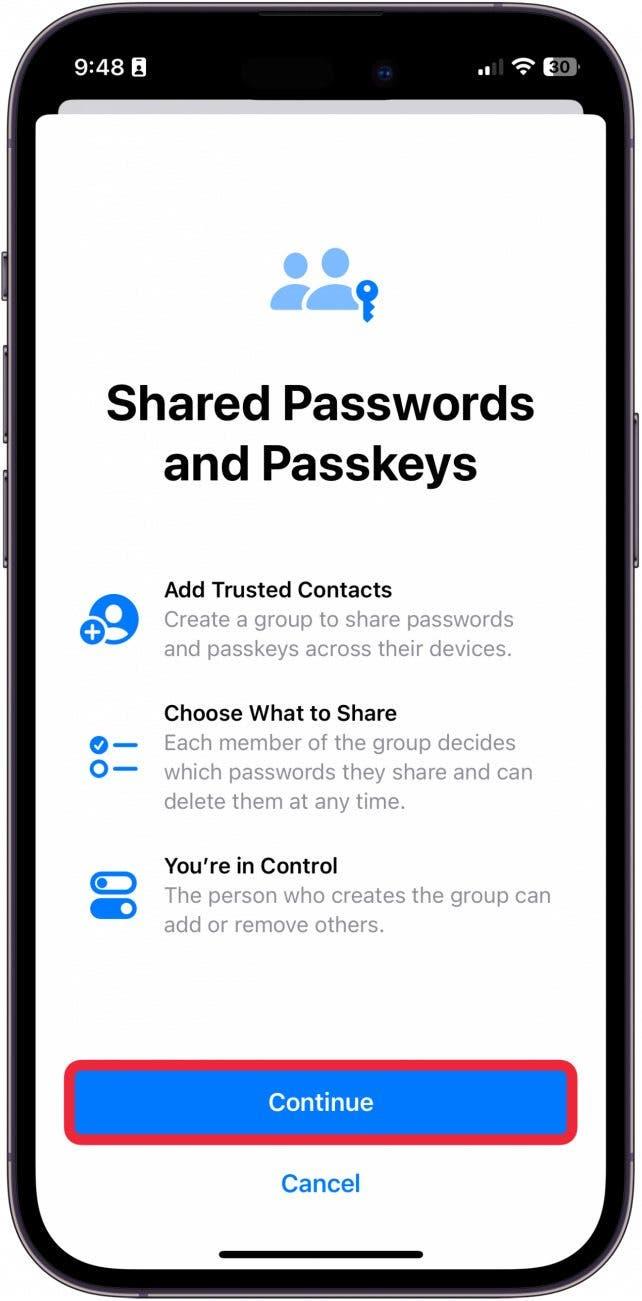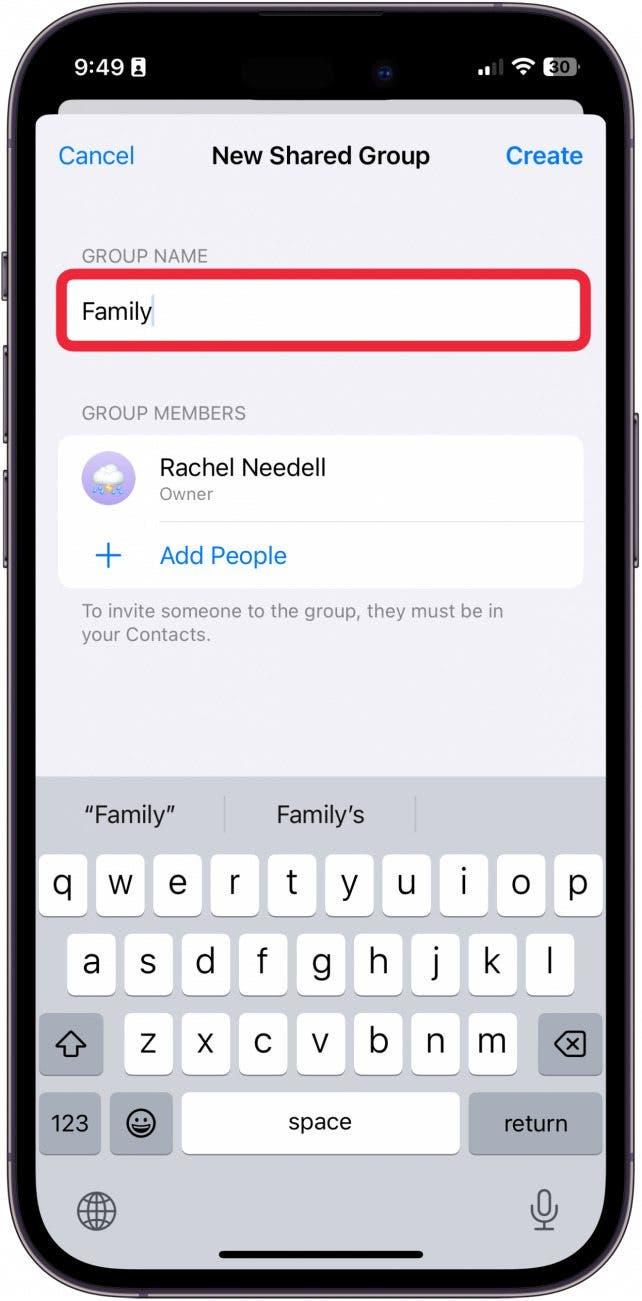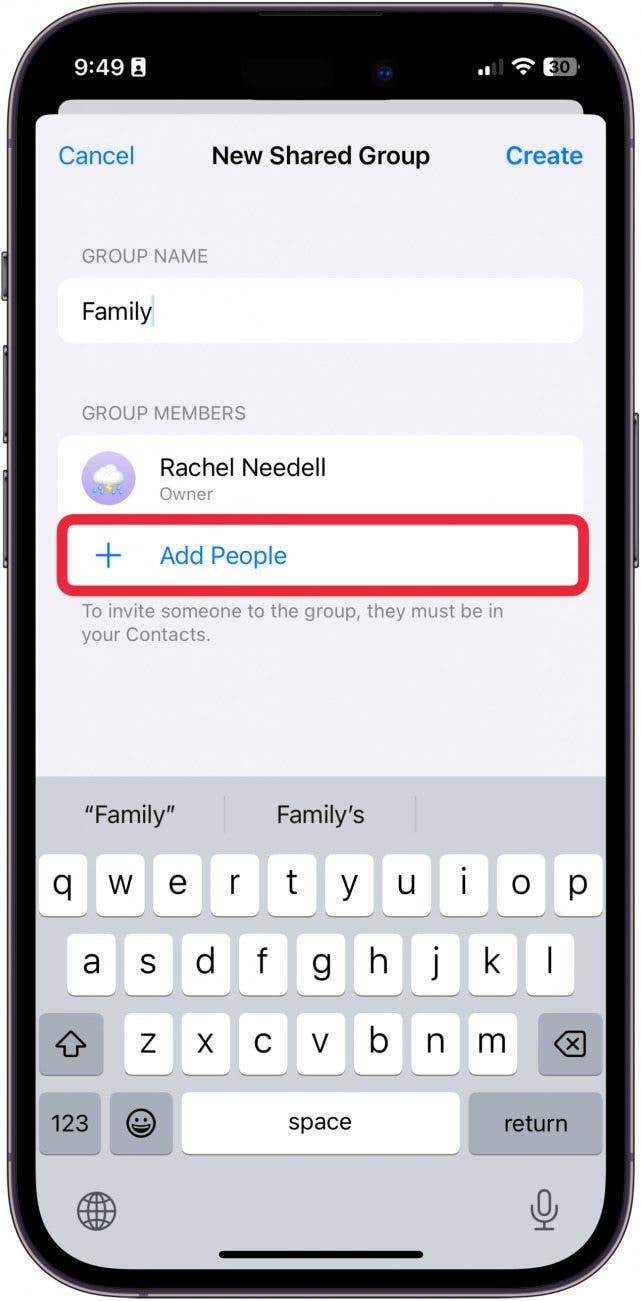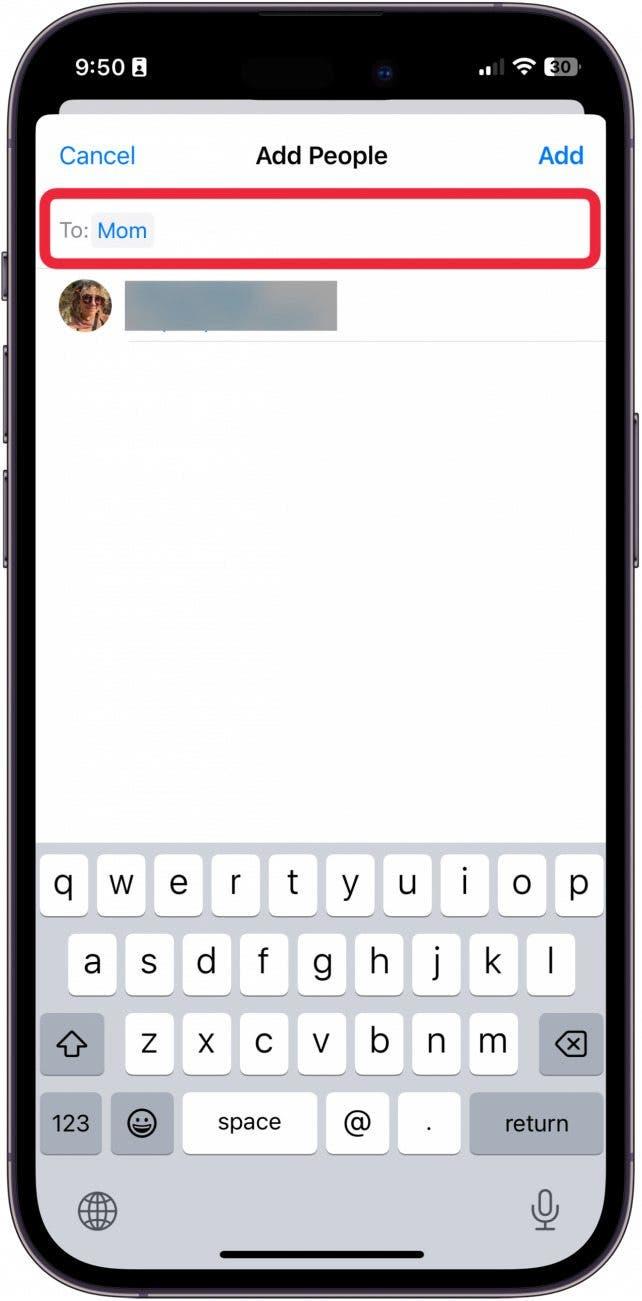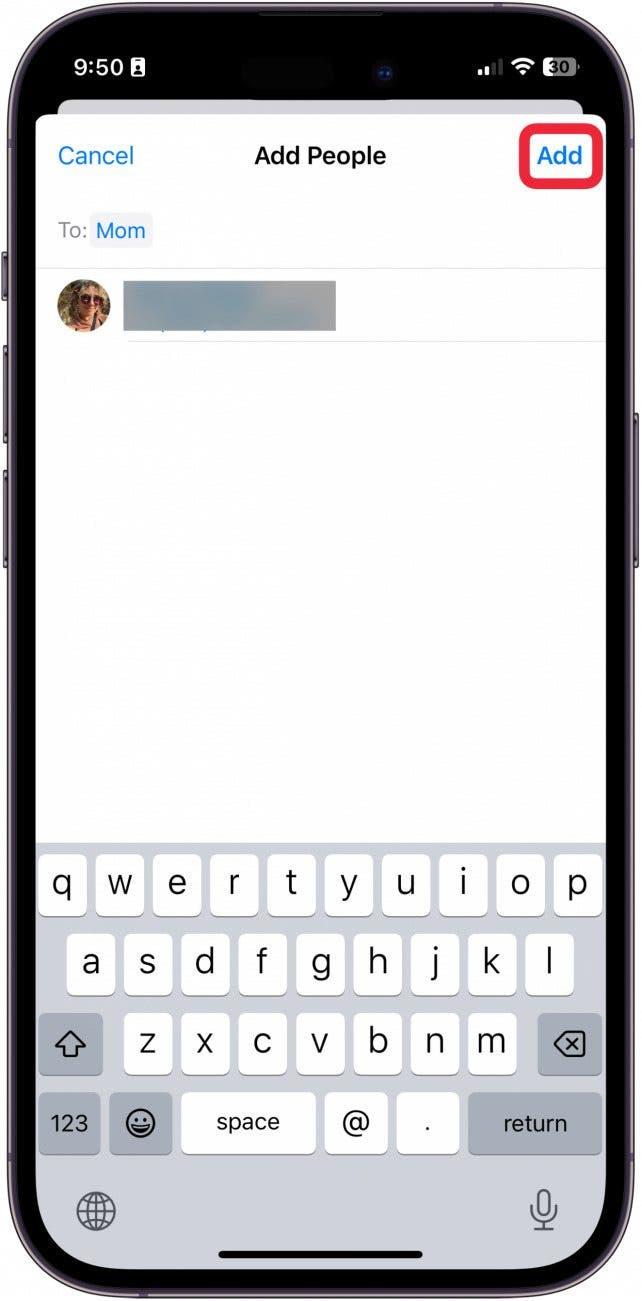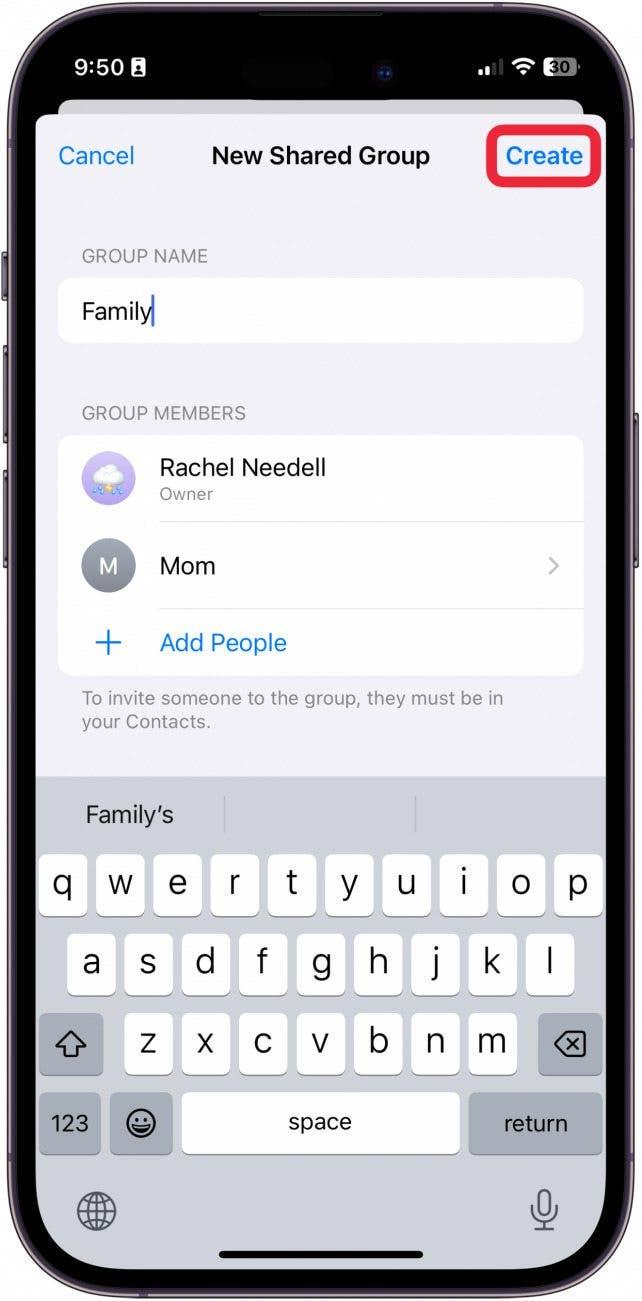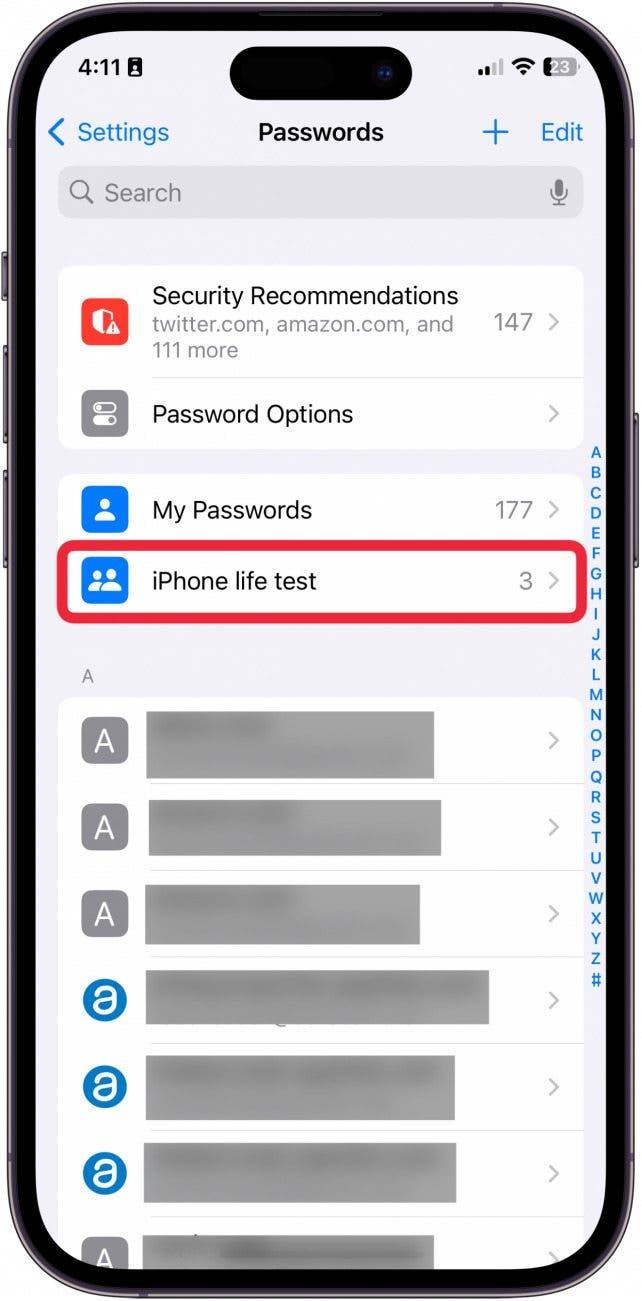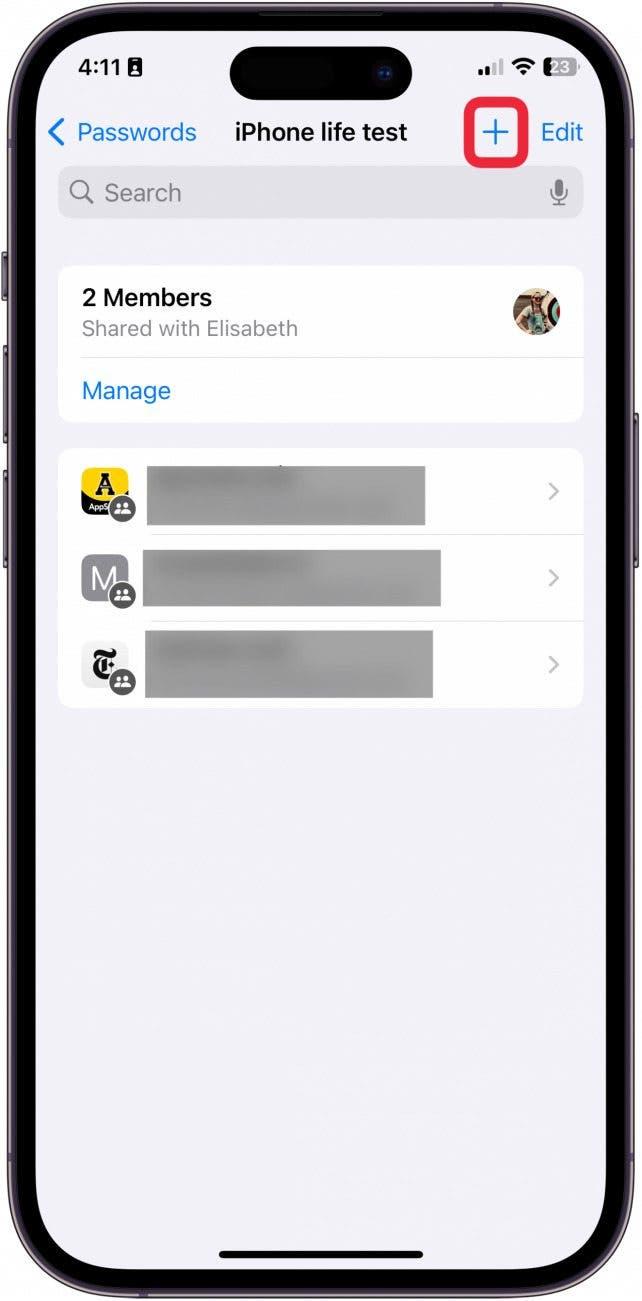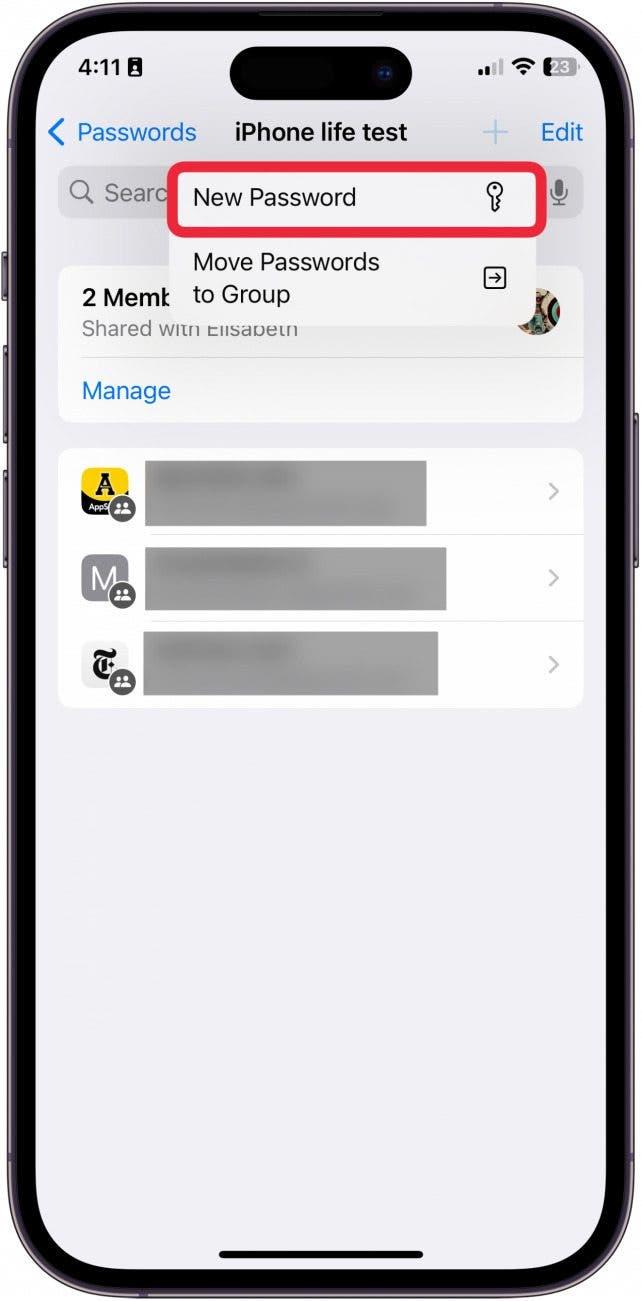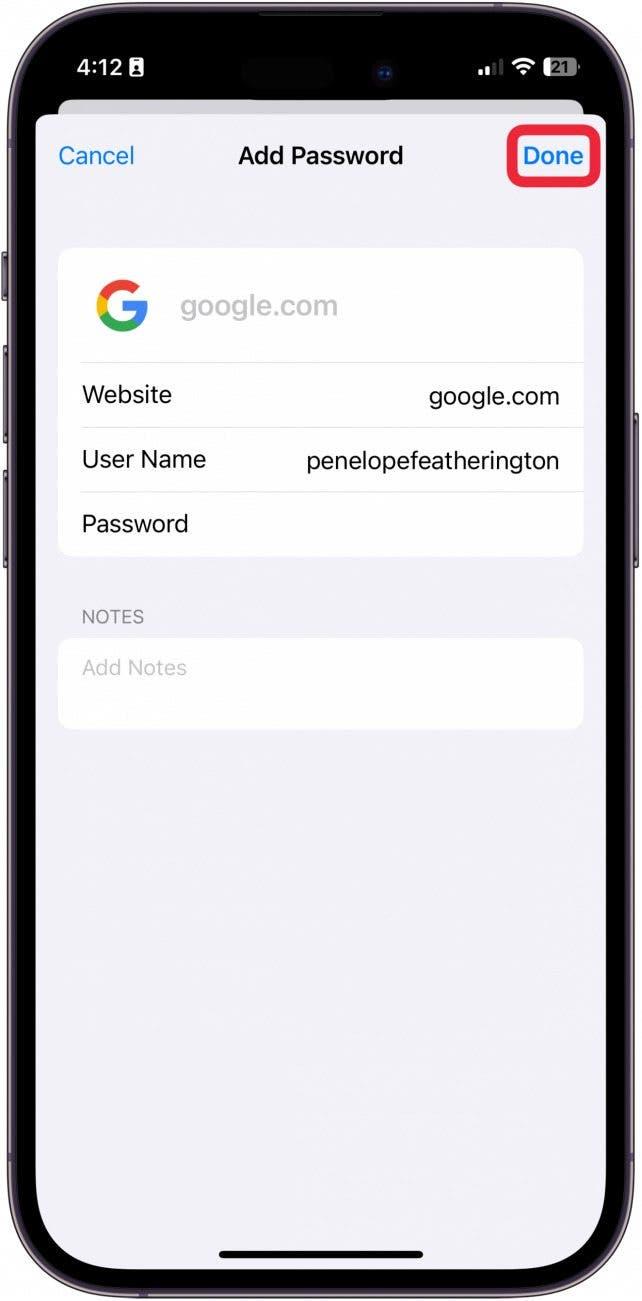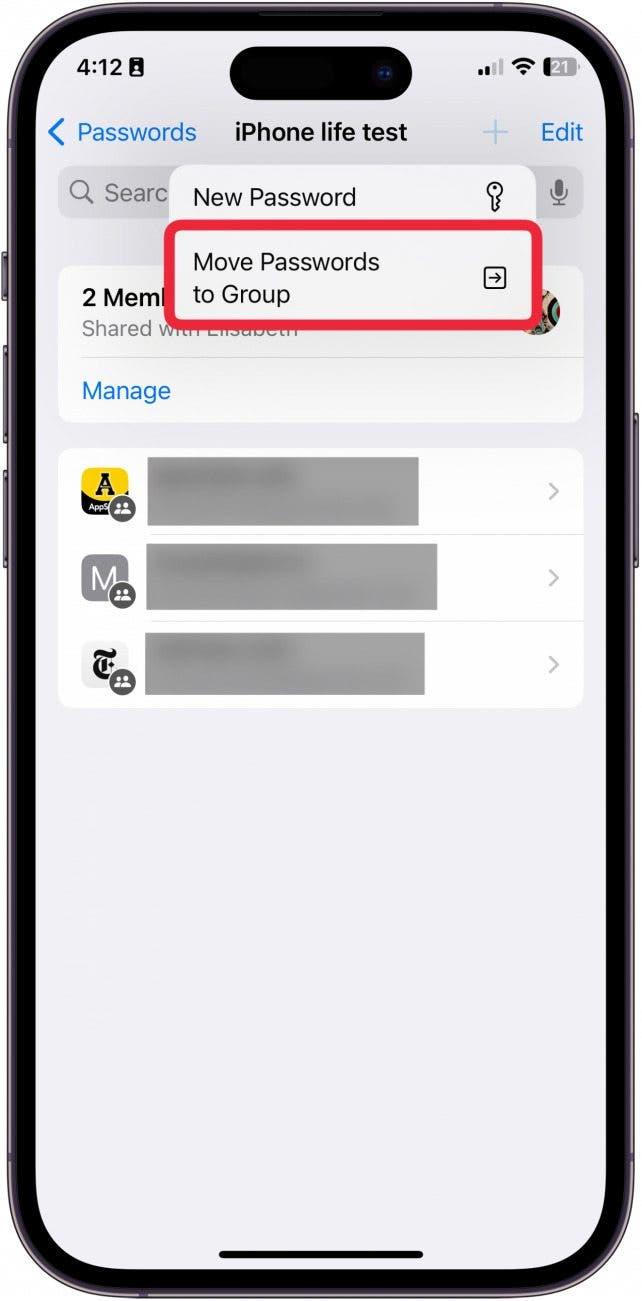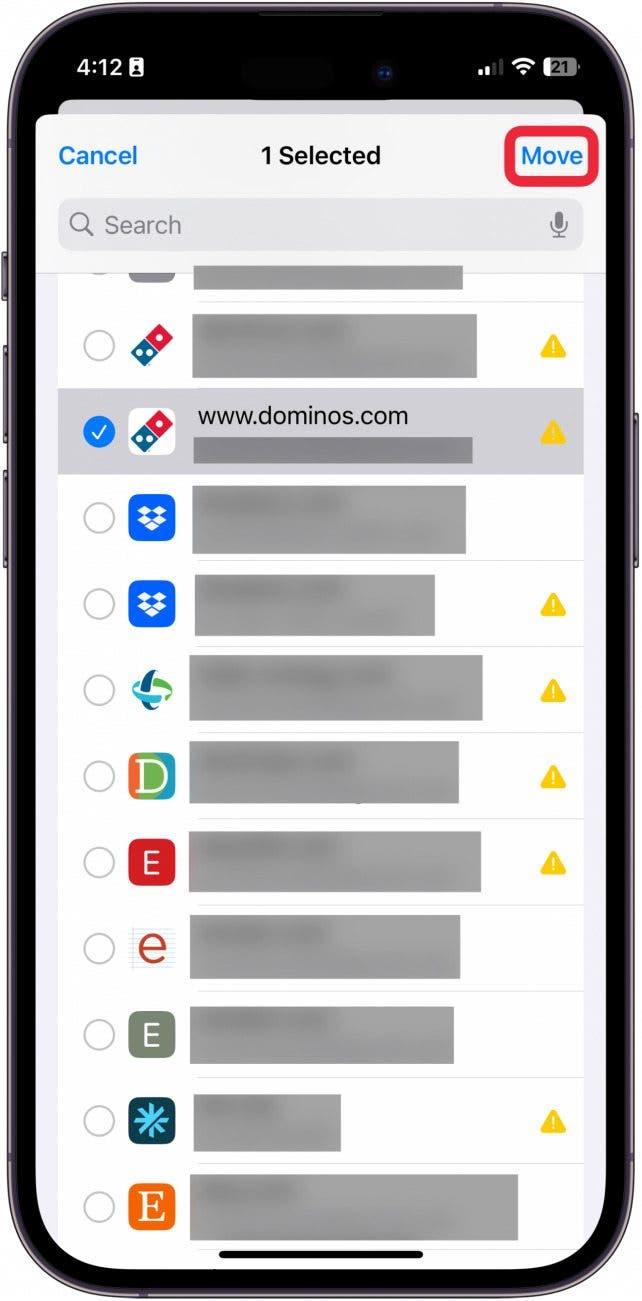Si tienes un familiar cercano o un cónyuge con el que compartes todo, puede que te preguntes si hay alguna forma de compartir contraseñas de forma segura. Por suerte, Apple tiene un sistema integrado que te permite compartir contraseñas entre contactos seleccionados para que todos puedan acceder rápidamente a las cuentas compartidas importantes. A continuación te explicamos cómo configurar el uso compartido de contraseñas de Apple.
Por qué te encantará este consejo:
- Crea un Grupo Compartido para permitir que determinados contactos accedan a las contraseñas guardadas en tu dispositivo.
- **Comparte tus contraseñas con contactos de confianza de forma segura.
Cómo compartir contraseñas entre dispositivos Apple
Requisitos del sistema
Este consejo se realizó en un iPhone 12 con iOS 17.4 o posterior. Aprende a actualizar a la última versión de iOS.
Cuando configuras un Grupo Compartido en Contraseñas, te permite compartir contraseñas de forma rápida y segura entre unos pocos contactos elegidos. No compartirá tu información con nadie que no elijas específicamente. Esta es una gran manera de permitir a las personas con cuentas compartidas acceder a las mismas contraseñas en diferentes dispositivos. También es una buena forma de asegurarse de que, si alguna vez hay que cambiar la contraseña, ambas partes reciban la información actualizada. Si te gusta aprender sobre la seguridad del iPhone, asegúrate de suscribirte a nuestro gratuitoConsejo del día
 Descubre las funciones ocultas de tu iPhoneObtén un consejo diario (con capturas de pantalla e instrucciones claras) para que puedas dominar tu iPhone en sólo un minuto al día.
Descubre las funciones ocultas de tu iPhoneObtén un consejo diario (con capturas de pantalla e instrucciones claras) para que puedas dominar tu iPhone en sólo un minuto al día.
- En tu iPhone, abre Ajustes.

- Pulsa Contraseñas.

- Te aparecerá Face ID.

- Pulsa el botón Plus.

- Pulse Nuevo grupo compartido.

- Pulse Continuar.

- Introduzca un nombre de grupo.

- Pulse Añadir personas.

- Introduzca el nombre o el número de teléfono del contacto que desea añadir.

- Pulse Añadir.

- Pulse Crear.

- Una vez que haya creado el grupo de contraseñas compartidas y las partes hayan aceptado su invitación, podrá compartir contraseñas tocando el grupo de contraseñas en Configuración de contraseñas.

- Para añadir otra contraseña al grupo de contraseñas compartidas, pulse el botón más.

- Para añadir una nueva contraseña al grupo de contraseñas compartidas, pulse Nueva contraseña.

- Deberá rellenar el nombre del sitio web, el nombre de usuario asociado a la contraseña y la contraseña. Pulse Hecho para guardar.

- Para añadir una de sus contraseñas existentes al grupo de contraseñas, pulse Mover contraseñas al grupo.

- Desde aquí, pulse la contraseña que desea añadir al grupo. A continuación, pulsa Mover.

Y así es cómo compartir contraseñas desde cualquier dispositivo entre diferentes contactos.